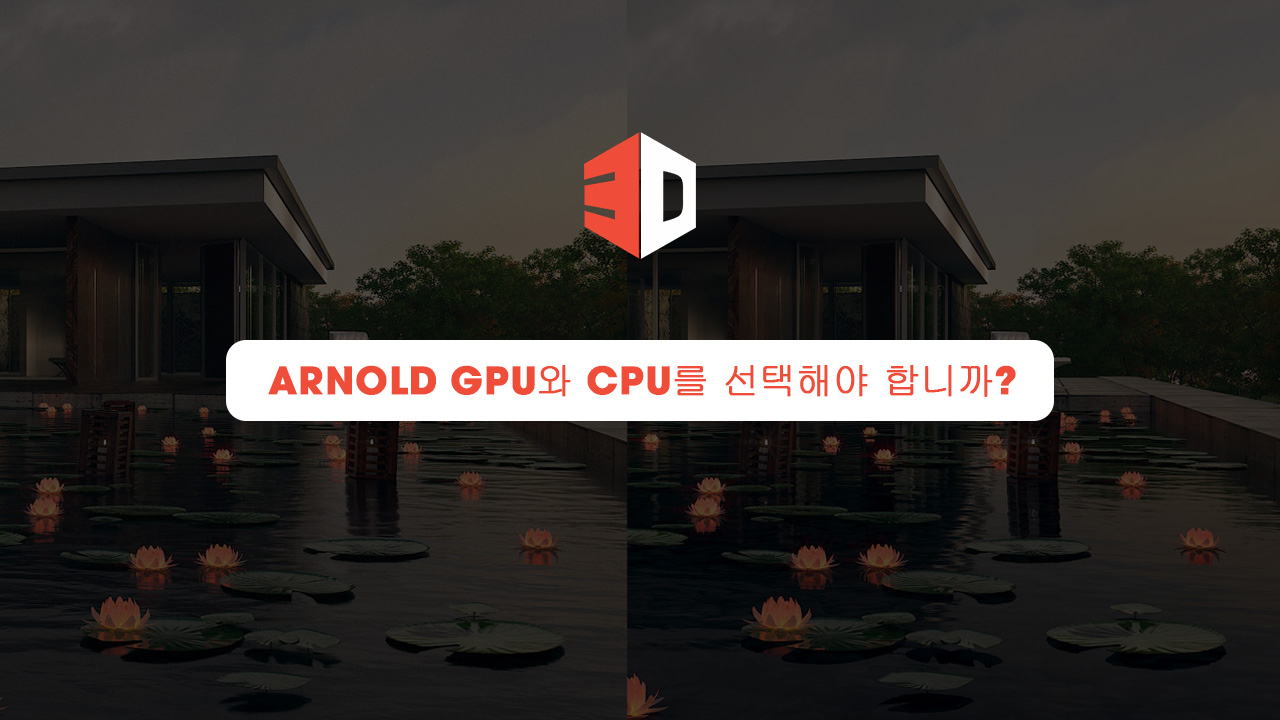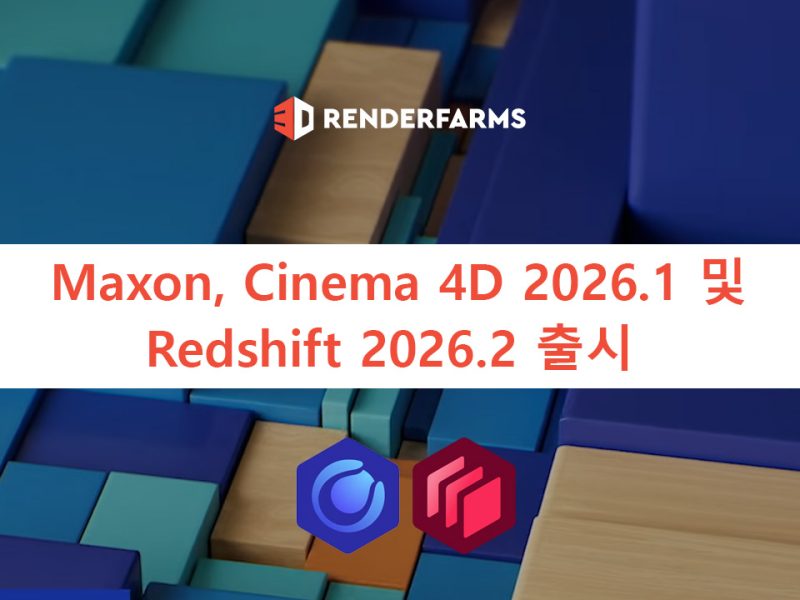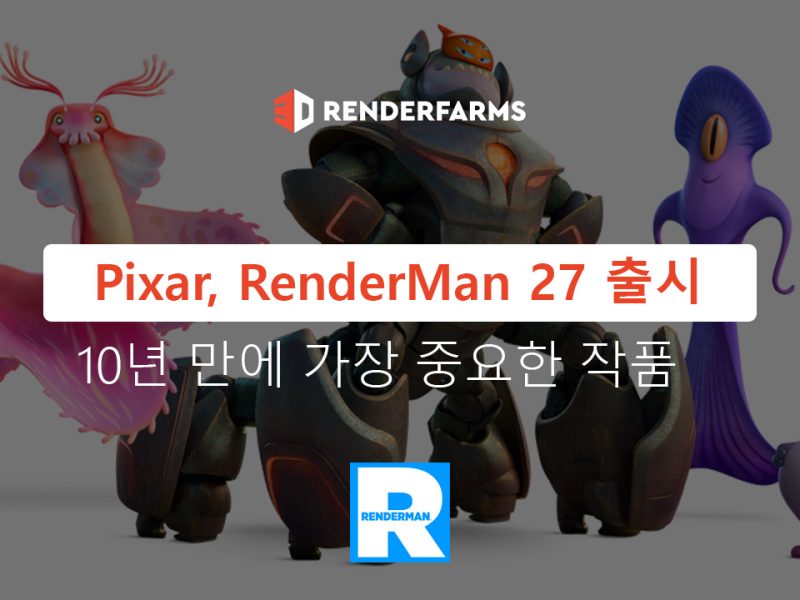Arnold GPU와 CPU를 선택해야 합니까?
Arnold 사용자는 Arnold GPU와 CPU를 렌더링을 선택해야 하는지 자문할 수 있습니다. 어떤게 더 좋아? 3DRenderfarms는 올바른 것을 선택하는 데 도움이 될 것입니다.
Arnold는 장편 애니메이션 및 시각 효과의 요구 사항을 위해 구축된 고급 Monte Carlo 레이 트레이싱 렌더러입니다. 아름답고 예측 가능한 결과를 제공하는 데 도움이 됩니다. 이 렌더 엔진은 간단하고 직관적인 컨트롤을 통해 소프트웨어를 통한 탐색을 제공하고 완전한 예술적 컨트롤로 전문가 수준의 렌더를 생성하며 대화형 렌더링으로 즉각적인 결과를 얻습니다.
이 렌더링 엔진은 강력한 셰이더, 연산자, 텍스처 및 유틸리티를 사용하여 시간을 절약할 수 있도록 도와줍니다. 더 적은 클릭으로 놀라운 사실적 또는 양식화된 결과를 제공합니다. Arnold를 모든 최고의 3D 디지털 콘텐츠 생성 도구와 쉽게 통합하고, 개방적이고 확장 가능한 아키텍처의 확장성과 사용자 정의를 얻고, 사용자 정의 셰이더를 생성할 수 있습니다.
Arnold GPU와 CPU를 – 차이점은 무엇입니까?
Arnold 6부터 사용자는 CPU와 GPU 모두에서 Arnold 렌더링을 사용할 수 있습니다.
Arnold GPU
모양 개발에서 최종 프레임 렌더링에 이르기까지 Arnold GPU는 콘텐츠를 만들고 반복하는 방법을 단순화하여 촉박한 생산 기한을 따라가고 필요에 따라 렌더링 용량을 확장할 수 있는 속도와 유연성을 제공합니다.
NVIDIA의 OptiX 프레임워크를 기반으로 하며 NVIDIA RTX 기술을 활용하도록 최적화되었습니다. GPU가 많을수록 성능이 향상되며 동일한 아키텍처로 더 많은 GPU를 연결하여 브리지(NVLink)를 사용하여 메모리를 공유할 수 있습니다.
또한 Arnold GPU는 Autodesk Maya, Autodesk 3ds Max, Houdini, Cinema 4D 및 Katana용으로 지원되는 모든 플러그인에서 사용할 수 있습니다.
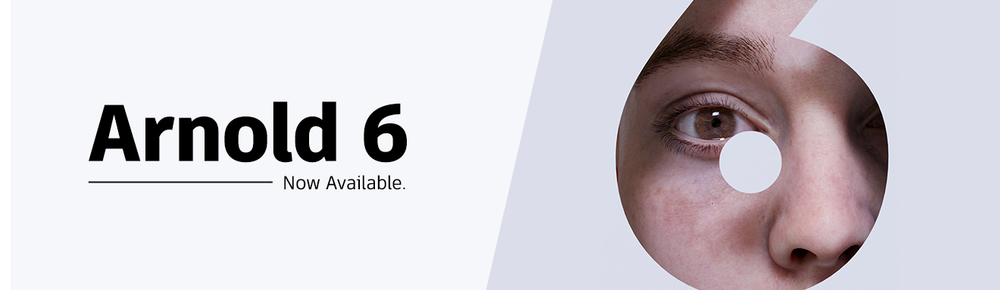
Arnold GPU와 CPU를
개발자는 클릭 한 번으로 동일한 설정을 유지하면서 CPU와 GPU 렌더링 간에 쉽게 전환할 수 있도록 했습니다. 그러나 Arnold GPU를 사용한 렌더링에는 여전히 몇 가지 제한 사항이 있습니다. 아래 제한 목록을 살펴보겠습니다.
| Drivers | cryptomatte_manifest_driver, driver_deepexr |
|---|---|
| Filters | All filters (except blackman_harris_filter, box_filter, gaussian_filter, triangle_filter, closest_filter) |
| Shaders | clip_geo, cryptomatte, float_to_matrix, matrix_interpolate, matrix_transform, motion_vector, toon, trace_set |
| Shapes | cone, cylinder, disk, implicit, volume_implicit |
| AOVs | Pref, motionvector, shadow_matte, volume_Z, volume_albedo, volume_indirect, volume_opacity |
| Custom plugins | BSDF, Camera, Filter, Shader |
| 다른 | Mipmap 바이어스는 지원되지 않습니다. Light Links 볼륨에서 지원되지 않습니다. Trace 세트는 지원되지 않습니다. Noise 지원되지 않습니다 |
Arnold GPU와 CPU를 선택해야 합니까?
프로덕션에서 입증된 CPU 렌더러로 시작한 Arnold는 GPU에서도 1:1 결과를 제공하는 것을 목표로 합니다. Arnold GPU는 확실히 CPU보다 빠릅니다. 그러나 GPU 렌더는 여전히 어느 정도 CPU 렌더와 비교할 수 없습니다.
GPU 렌더는 동일한 설정으로 CPU 렌더보다 여전히 노이즈가 많습니다. 그 이유는 GPU 렌더링이 “비분할”(카메라/AA 샘플당 하나의 경로)이기 때문입니다. 결과적으로 동일한 노이즈를 얻으려면 GPU 렌더링에서 AA 샘플 수가 더 높아야 합니다.
둘째, OpenVDB 측면에서 GPU 렌더러는 기능이 완전하며 CPU 렌더러와 시각적으로 매우 잘 일치합니다. 단계 크기 매개변수가 감소함에 따라 CPU와의 일치가 점점 더 좋아질 것입니다.
볼륨 변위의 경우 단계 크기 매개변수가 낮아짐에 따라 CPU와의 일치가 점점 더 좋아질 것입니다.
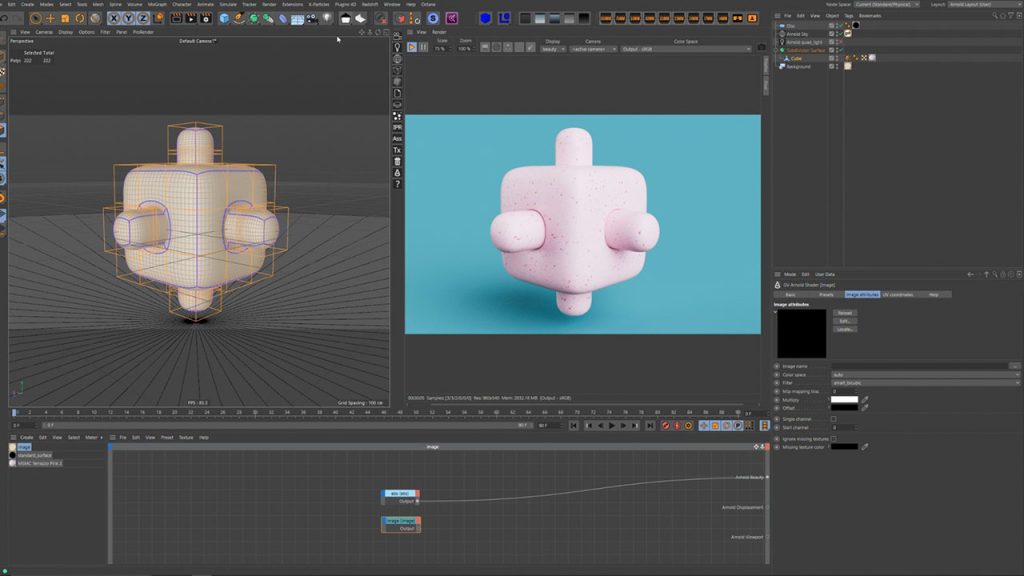
Arnold GPU와 CPU를 렌더 장치: 무엇을 선택해야 합니까?
클릭 한 번으로 Arnold GPU와 CPU를 렌더 장치 간에 쉽게 전환할 수 있습니다. Arnold 플러그인에서 렌더 설정 > 시스템으로 이동하여 렌더 장치 설정을 찾습니다.
또한 CUDA_VISIBLE_DEVICES(환경 변수)를 사용하여 Arnold가 볼 수 있는 GPU를 수정할 수 있습니다.
Arnold GPU와 CPU를 매칭 노이즈
Arnold GPU는 카메라(AA) 샘플링만 사용하므로 적응형 렌더링을 사용하는 것이 좋습니다. 다음은 몇 가지 권장 사항입니다.
최대값을 설정합니다. 30~50 범위의 카메라(AA)(장면에 따라 100에 가까워질 수 있음). 최대 샘플은 일반적으로 높은 값이어야 합니다. 최대 샘플이 크면 품질이 최대 AA로 고정되는 대신 임계값 아래로 떨어지는 노이즈에 의해 규제됨을 나타냅니다.
적응 임계값을 0.015 또는 0.02와 같은 값으로 설정합니다. 렌더링에 노이즈가 없도록 임계값을 낮춥니다. 어쩌면 0.010까지 낮출 수도 있습니다.
카메라(AA) 샘플을 약 3 또는 4로 설정합니다. 모션 블러는 AA를 더 높게 설정해야 하는 몇 가지 이유 중 하나입니다. 카메라(AA) 샘플 수가 증가함에 따라 적응형 샘플링을 통해 얻을 수 있는 속도 향상이 감소합니다.
결론
전반적으로 Arnold GPU는 빠르고 기능이 풍부합니다. CPU 렌더 결과를 따라잡도록 설계되었습니다. Arnold GPU와 CPU를 사용해야 하는 질문과 관련하여 둘 다 사용하면 안 되는 이유가 무엇인지 생각합니다. Arnold는 다재다능한 렌더 엔진입니다. 항상 GPU(룩 개발 또는 조명용)에서 디자인한 다음 최종 렌더링을 위해 CPU 모드로 전환할 수 있습니다.
이 기사가 도움이 되고 프로젝트에 적합한 Arnold GPU와 CPU를 선택할 수 있기를 바랍니다. 읽어주셔서 감사하고 다음에 또 뵙겠습니다.
더보기: 3D 파이프라인의 GPU 애플리케이션